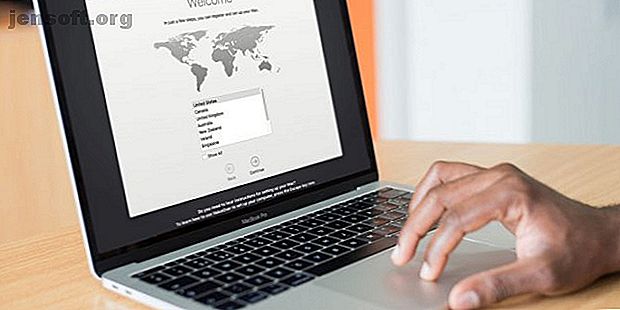
4 raisons pour lesquelles vous pourriez vouloir réinstaller macOS
Publicité
Un truisme Windows de longue date propose de réinstaller souvent le système d’exploitation pour obtenir les meilleures performances. Mais même s’il ya des moments où il est approprié de le faire, ce n’est pas une étape aussi essentielle que certains le proposent.
En tant qu'utilisateur Mac, vous pourriez être curieux de savoir s'il en va de même pour macOS. Avez-vous besoin de réinstaller macOS régulièrement et pourquoi devriez-vous réinstaller le système d'exploitation? Nous allons creuser dans cette question et les raisons derrière elle.
Avez-vous déjà besoin de réinstaller macOS?
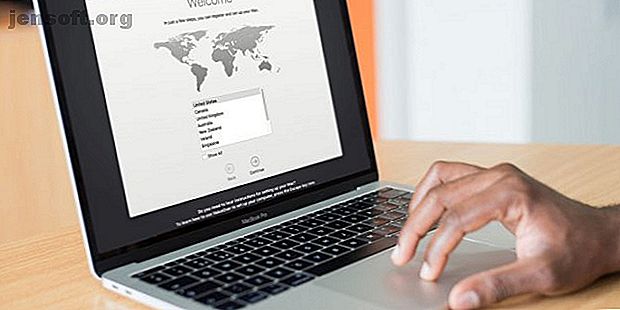
Avant d’ expliquer les raisons, il convient de préciser qu’il existe effectivement de bonnes raisons de réinstaller macOS . Cependant, cela ne signifie pas qu'une réinstallation régulière est nécessaire.
macOS est un système d'exploitation stable qui prend très bien soin de lui-même. La plupart des utilisateurs peuvent utiliser la copie de macOS fournie avec leur système pendant des années sans jamais rencontrer de problèmes. C'est particulièrement vrai depuis qu'Apple a introduit la protection de l'intégrité du système dans OS X El Capitan, qui limite l'accès des utilisateurs aux fichiers système protégés.
Lorsque vous rencontrez un problème sur votre Mac, la réinstallation du système d'exploitation doit figurer en bas de la liste des étapes de dépannage. Examinons certaines situations dans lesquelles la réinstallation de macOS est une bonne idée, ainsi que des moyens alternatifs de traiter ces problèmes en premier.
1. Quand votre Mac a un problème sérieux

La plupart des gens réinstallent macOS principalement parce que leur système est complètement en panne. Peut-être que des messages d'erreur apparaissent constamment, que les logiciels ne fonctionnent pas correctement et que d'autres problèmes d'utilisation empêchent de fonctionner normalement. Dans des cas extrêmes, votre Mac pourrait même ne pas démarrer.
Bien que cela soit rare, cela est plus susceptible de se produire avec les utilisateurs expérimentés qui jouent régulièrement avec de nouveaux logiciels et modifient les paramètres système. Cependant, cela peut arriver à n'importe qui.
Si votre Mac a un problème majeur comme celui-ci, nous vous recommandons d’essayer d’autres outils de dépannage. Consultez notre liste des meilleurs outils gratuits pour résoudre les problèmes macOS courants. Les 8 meilleurs outils Mac gratuits pour détecter et résoudre les problèmes macOS courants. Les 8 meilleurs outils Mac gratuits pour détecter et résoudre les problèmes macOS courants. Chaque utilisateur Mac doit conserver ces 8 outils. pour résoudre tous les problèmes qui pourraient survenir, tels que les logiciels malveillants, les problèmes matériels, etc. Lisez plus pour beaucoup d'aide.
Par exemple, vous pouvez utiliser l'outil Utilitaire de disque intégré pour rechercher des erreurs avec votre disque de stockage. Apple fournit également des tests de diagnostic pour vous aider à détecter les défaillances matérielles. Et des outils de personnalisation tiers, tels que OnyX, offrent des utilitaires de maintenance simples en cas de problème.
Si ceux-ci ne résolvent pas votre problème, procéder à une réinstallation de macOS est une bonne idée.
2. Quand votre Mac est vraiment lent

Même si votre Mac ne présente pas de problème critique, il peut toujours fonctionner à pas de tortue. Lorsque cela se produit, nous vous recommandons d’abord de passer en revue les erreurs courantes qui ralentissent votre Mac. 7 erreurs courantes qui ralentissent votre Mac. 7 erreurs courantes qui ralentissent votre Mac. Votre Mac est-il lent? En modifiant certaines de vos habitudes informatiques, vous pourriez améliorer ses performances. Ces 7 grosses erreurs peuvent ralentir votre Mac. Lire la suite . Vous devrez peut-être supprimer certains programmes de démarrage, exécuter des mises à jour sur votre système ou nettoyer votre lecteur de stockage pour résoudre ce problème.
Mais si aucune de ces corrections n’a d’effet, la réinstallation de macOS peut probablement contribuer à accélérer votre système. C'est particulièrement le cas si votre Mac approche de 10 ans. Si vous avez un très vieux système, vous devrez peut-être suivre nos conseils pour que votre ancien Mac se sente comme neuf après l'installation d'un système d'exploitation.
3. Quand vous vendez votre Mac
Comme les Mac conservent leur valeur pendant si longtemps, vous pouvez souvent revendre votre machine des années après l'avoir achetée et en rembourser une partie des coûts. Que vous envisagiez de vendre votre Mac en ligne ou de le donner à un ami, vous ne souhaitez pas que le nouveau propriétaire ait accès à tous vos fichiers.
Le moyen le plus simple d'effacer votre propre configuration et de préparer le Mac à la prochaine personne consiste à réinstaller le système d'exploitation. En faisant cela, vous pouvez effacer votre disque de stockage afin qu’ils ne puissent accéder à aucune de vos anciennes données.
Nous avons examiné comment vendre votre Mac en toute sécurité et au meilleur prix. Comment vendre votre MacBook ou iMac au meilleur prix en toute sécurité Comment vendre votre MacBook ou iMac en toute sécurité au meilleur prix Ne risquez pas votre vie privée et vos données personnelles en vendre votre Mac sans l’effacer au préalable! Lisez plus, alors jetez un coup d'oeil à cela pour plus d'informations.
4. Quand vous voulez déclasser macOS
La plupart du temps, la mise à niveau vers la dernière version de macOS est une expérience simple. Cela donne accès à de nouvelles fonctionnalités et à de meilleures performances très souvent.
Mais peut-être regrettez-vous de mettre à jour le système d'exploitation sur votre Mac. Peut-être que la dernière version a apporté une modification qui affecte votre flux de travail, ou peut-être qu'elle ne fonctionne pas correctement sur votre ancienne machine. Dans ces cas, le déclassement de macOS est une option viable.
Malheureusement, Apple ne propose pas de solution officielle pour la rétrogradation de macOS. Vous devrez suivre notre guide pour rétrograder macOS 3 façons de rétrograder à une version plus ancienne de macOS 3 façons de rétrograder à une version plus ancienne de macOS Vous souhaitez rétrograder votre Mac à une version antérieure de macOS? Voici plusieurs façons de revenir en arrière si vous n'êtes pas content. Lisez-en plus pour utiliser des méthodes de contournement à cette fin. Il n'y a pas d'option de rétrogradation sur place, ce qui en fait une autre instance dans laquelle vous devez exécuter une nouvelle installation.
Comment réinstaller macOS en cas de besoin
Maintenant que nous avons examiné les quelques cas où la réinstallation de macOS est logique, comment effectuez-vous le processus de réinstallation?
Nous avons couvert le processus complet de réinstallation de macOS. Comment réinstaller macOS pour un Mac rapide et propre. Comment réinstaller macOS pour un Mac rapide et propre. Besoin de restaurer votre Mac aux paramètres d'usine? Voici comment installer une nouvelle copie de macOS et tout effacer. Lisez plus, alors assurez-vous de le lire pour plus de détails. Nous vous proposons ici un bref résumé de la procédure.
Avant de commencer le processus
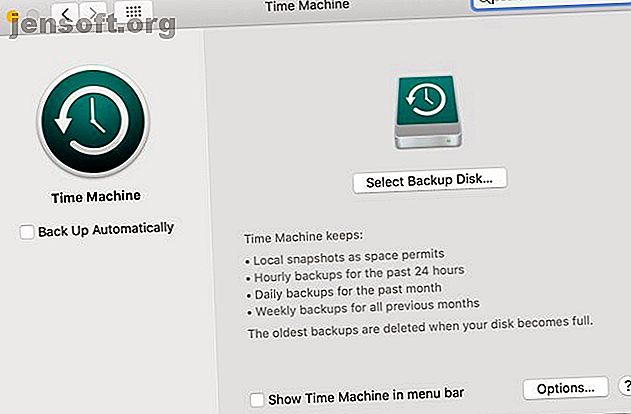
Tout d’abord, assurez-vous que tous vos fichiers sont sauvegardés. Vous pouvez le faire en utilisant Time Machine intégré ou une autre solution de sauvegarde. Bien que vous puissiez réinstaller macOS et conserver vos données personnelles, la sauvegarde est toujours une bonne idée. Vous pouvez également créer une liste des applications installées sur votre Mac. 4 façons de générer une liste des applications installées sur votre Mac 4 façons de générer une liste des applications installées sur votre Mac Si vous envisagez de réinstaller macOS ou d’avoir un nouveau Mac, c'est une bonne idée d'avoir une liste de vos applications installées. Voici comment en créer facilement un. Lisez plus pour ne pas oublier ce que vous aviez installé.
Ensuite, vous devez vous déconnecter des services Apple tels que iCloud, iTunes et iMessage. Certains d'entre eux ne vous permettent d'utiliser votre compte que sur un certain nombre de périphériques. Vous ne souhaitez donc pas qu'un ordinateur qui n'est plus disponible utilise un emplacement.
Réinstallation via macOS Recovery
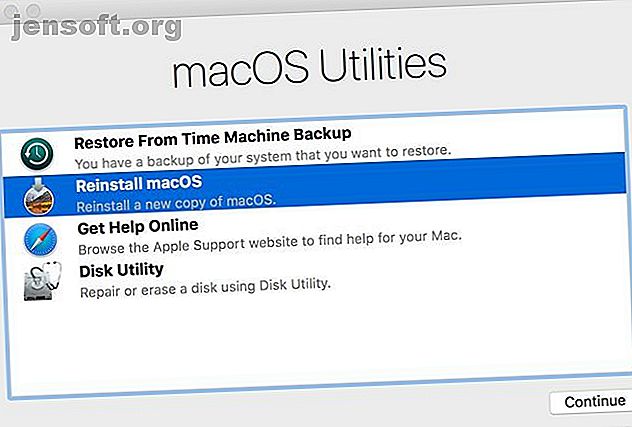
Lorsque vous êtes prêt à réinstaller, éteignez votre Mac, puis redémarrez tout en maintenant Cmd + R. Après quelques instants, vous verrez l'écran macOS Utilities . Si vous souhaitez simplement réinstaller macOS sans perdre de données (pour résoudre des problèmes ou bien démarrer proprement), sélectionnez Réinstaller macOS dans la liste.
Toutefois, si vous souhaitez d'abord effacer tout ce qui se trouve sur votre ordinateur (par exemple, lors de la vente de votre ordinateur), vous devez d'abord accéder à Utilitaire de disque avant de le réinstaller. Sélectionnez votre disque sur le côté gauche de l'utilitaire, puis utilisez l'onglet Effacer pour le nettoyer.
Enfin, vous pouvez suivre les étapes de l’option Réinstaller macOS . Après un certain temps, le processus de réinstallation sera terminé. Vous pouvez quitter ici si vous vendez votre système ou continuer à suivre les étapes nécessaires pour réinstaller votre Mac.
Lorsque vous devrez peut-être remplacer votre Mac
Il est clair que même si vous n'avez pas besoin de réinstaller macOS régulièrement, il peut s'avérer utile dans certaines circonstances. Si vous vous trouvez dans l’une des situations ci-dessus, essayez de réinstaller le système d’exploitation si les autres étapes de dépannage ne permettent pas de résoudre votre problème.
Heureusement, Apple facilite la réinstallation de macOS, de sorte que la majeure partie du temps est simplement en attente de la fin du processus. Si la réinstallation ne résout pas votre problème, il est peut-être temps de remplacer votre Mac 6 Signs Il est temps de remplacer votre Mac 6 Signs Il est temps de remplacer votre Mac Combien de temps durent les Mac? Quels sont les signes qui vous permettent de savoir quand acheter un nouveau Mac? Voici quand vous devez remplacer votre Mac. Lire la suite .
En savoir plus sur: Maintenance de l'ordinateur, Installation du logiciel, Conseils Mac, Dépannage.

